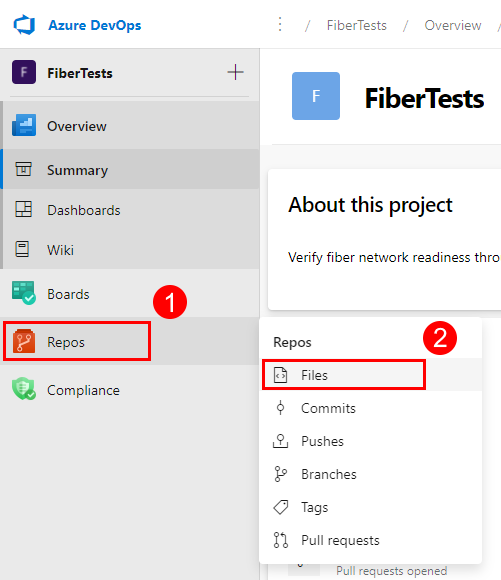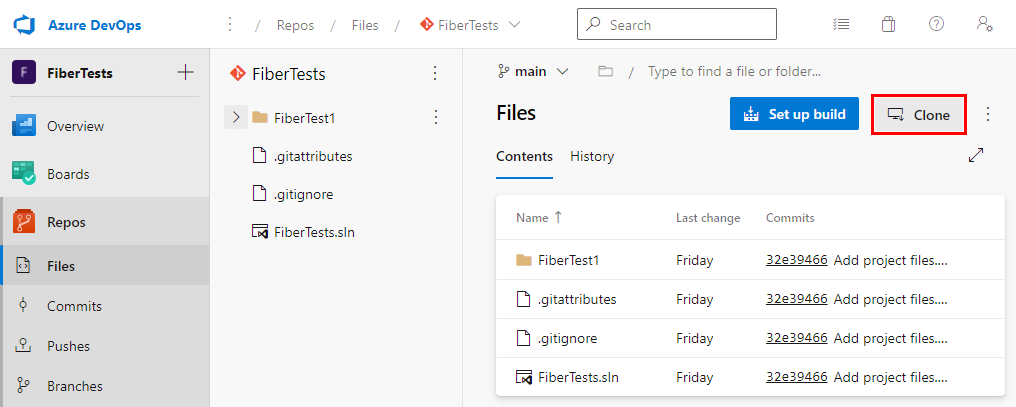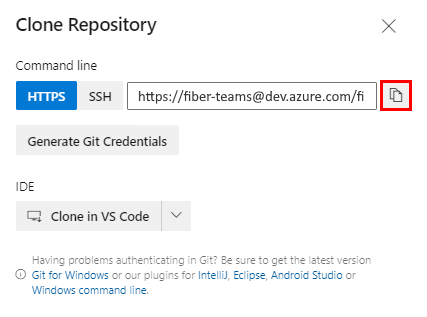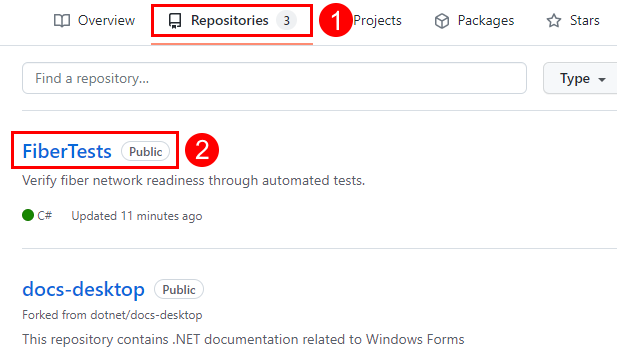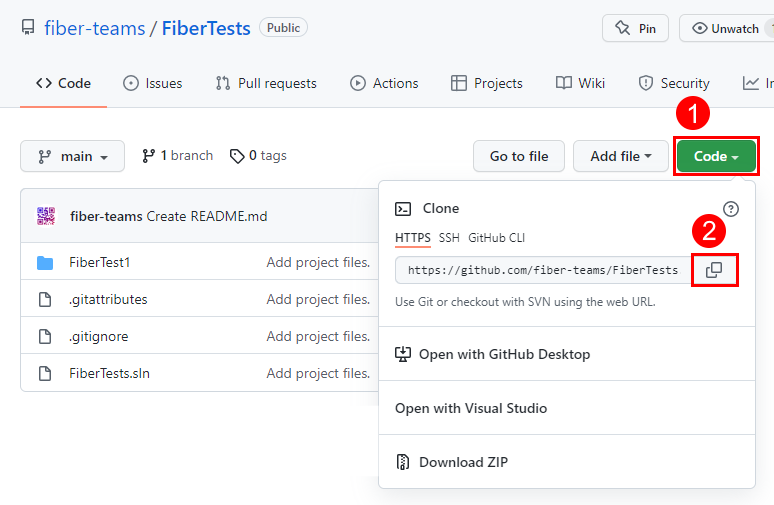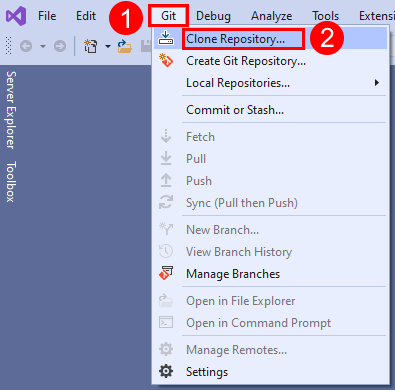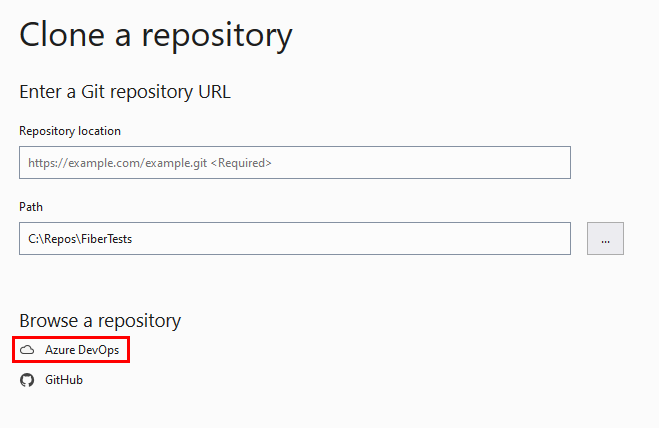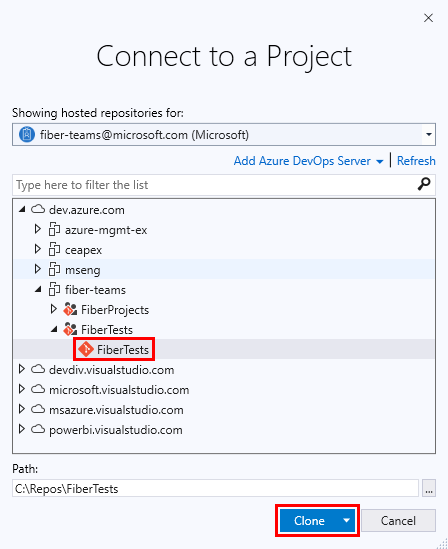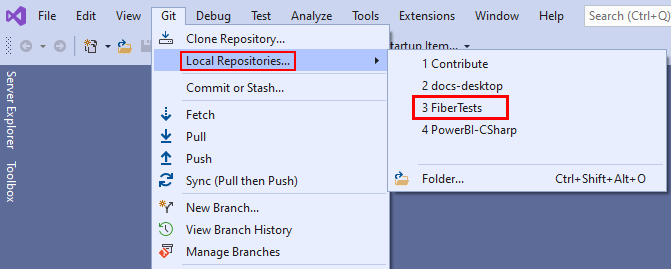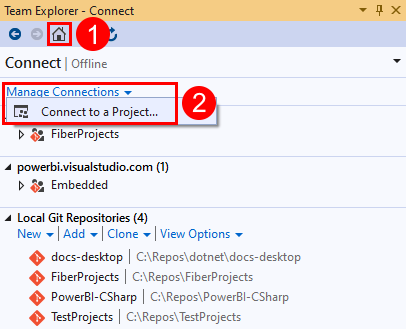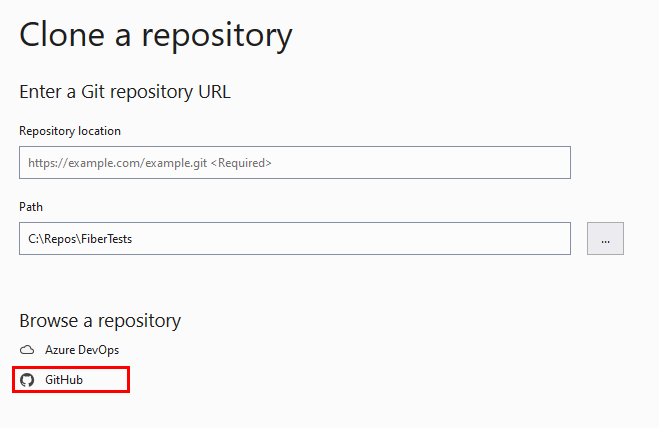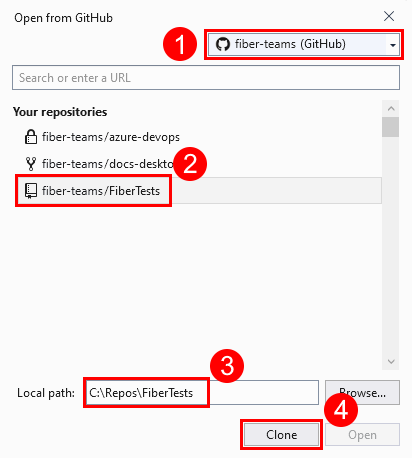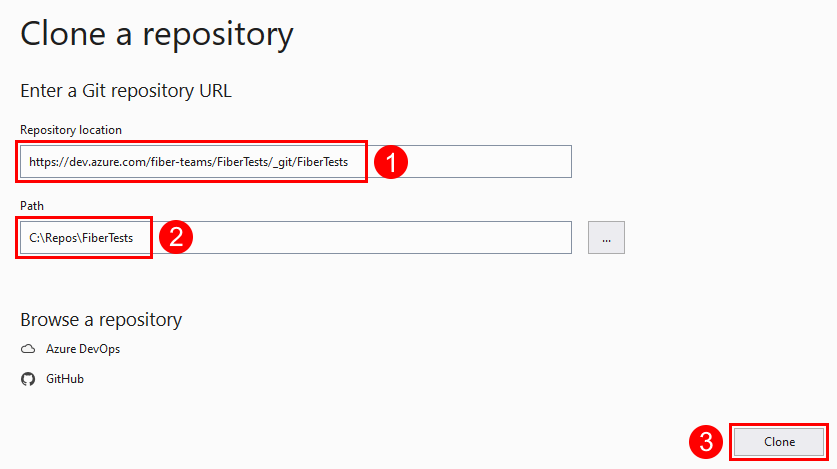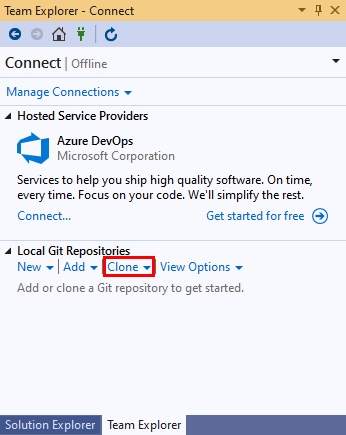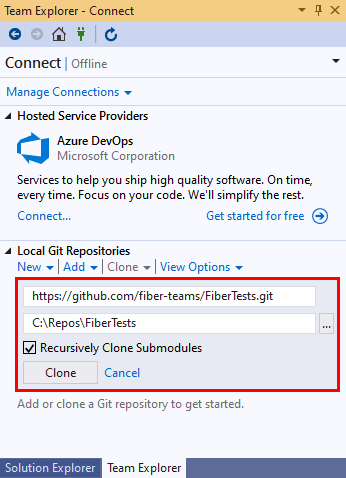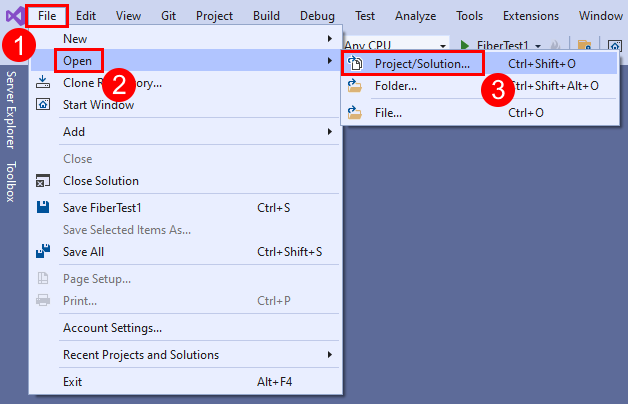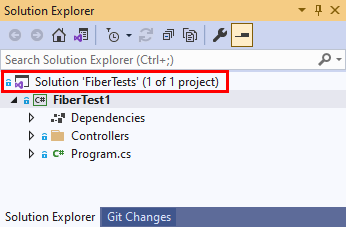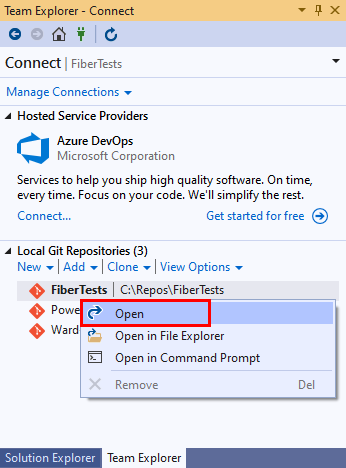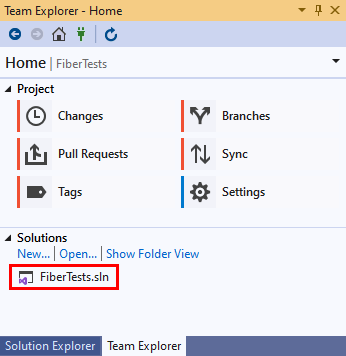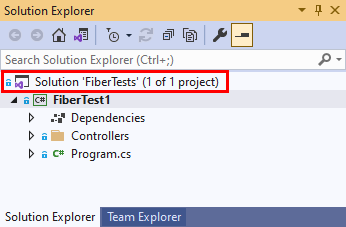Observação
O acesso a essa página exige autorização. Você pode tentar entrar ou alterar diretórios.
O acesso a essa página exige autorização. Você pode tentar alterar os diretórios.
Azure DevOps Services | Azure DevOps Server | Azure DevOps Server 2022
Visual Studio 2019 | Visual Studio 2022
Você pode criar uma cópia local de um Repositório do Git remoto clonando-o em uma pasta local em seu computador. Clonar um repositório remoto baixa todas as confirmações em todos os branches do repositório, a menos que você use a opção --single-branch clonar. A clonagem vincula cada branch em seu novo repositório local com o branch correspondente no repositório remoto. Dessa forma, quando você efetua push para compartilhar as alterações de branch local com sua equipe, o branch remoto correspondente é atualizado. Da mesma forma, quando você efetua pull para atualizar o branch local com as alterações feitas por sua equipe, as atualizações do branch remoto correspondente são recuperadas. O repositório remoto pode ser um Repositório do Git do Azure Repos, um repositório GitHub ou outro Repositório do Git hospedado.
Este artigo fornece procedimentos para as seguintes tarefas:
- Obter a URL de clone para um Repositório do Git do Azure Repos
- Obter a URL de clone do repositório do GitHub
- Clonar um Repositório do Git do Azure Repos
- Clonar um repositório do GitHub
- Clonar um Repositório do Git
- Abrir uma solução do Visual Studio de um repositório clonado
Para obter uma visão geral do fluxo de trabalho do Git, consulte Tutorial do Git do Azure Repos.
Pré-requisitos
| Categoria | Requisitos |
|---|---|
| Acesso ao Projeto | Membro de um projeto. |
| Permissões | - Exibir código em projetos privados: no mínimo acesso Básico. - Clonar ou contribuir para o código em projetos privados: Membro do grupo de segurança Colaboradores ou com permissões correspondentes no projeto. - Definir permissões de ramo ou repositório: permissões para Gerenciar permissões para o branch ou repositório. - Alterar o branch padrão: permissões para Editar políticas para o repositório. - Importar um repositório: membro do grupo de segurança Administradores do projeto ou com a permissão Criar repositório no nível do projeto Git definida como Permitir. Para obter mais informações, consulte Definir permissões do Repositório do Git. |
| Serviços | Repositório habilitado. |
| Ferramentas | Opcional. Use comandos az repos: CLI do Azure DevOps. |
Observação
Em projetos públicos, os usuários com acesso Stakeholder têm acesso total aos Repositórios do Azure, incluindo exibição, clonagem e contribuição para o código.
| Categoria | Requisitos |
|---|---|
| Acesso ao Projeto | Membro de um projeto. |
| Permissões | - Exibir código: no mínimo acesso Básico. - Clonar ou contribuir para o código: Membro do grupo de segurança Colaboradores ou com permissões correspondentes no projeto. |
| Serviços | Repositório habilitado. |
Obter a URL de clone para um Repositório do Git do Azure Repos
Normalmente, você precisa saber a URL de clone do repositório remoto que deseja clonar. A URL de clone identifica exclusivamente o repositório remoto.
Observação
Quando você está conectado a um projeto do Azure DevOps, o Visual Studio dá suporte à pesquisa e à clonagem de repositórios de projeto sem a necessidade de saber a URL do clone.
No seu navegador da Web, abra o projeto de equipe para sua organização do Azure DevOps e escolha Repositório>Arquivos para abrir o modo de exibição Arquivos.
No modo de exibição Arquivos, escolha Clonar para iniciar o pop-up Clonar repositório.
Copie a URL de clone do pop-up Clonar Repositório.
Observação
Com Azure DevOps Services, o formato da URL do projeto é dev.azure.com/{your organization}/{your project}. No entanto, ainda há suporte para o visualstudio.com formato anterior que faz referência ao formato. Para obter mais informações, consulte Apresentando o Azure DevOps, Alterne as organizações existentes para usar a nova URL de nome de domínio.
Obter a URL de clone de um repositório do GitHub
Normalmente, você precisa saber a URL de clone do repositório remoto que deseja clonar. A URL de clone identifica exclusivamente o repositório remoto.
Observação
Quando você está conectado ao GitHub, o Visual Studio dá suporte à pesquisa e à clonagem de repositórios GitHub sem a necessidade de saber a URL do clone.
Abra um navegador e navegue até sua conta do GitHub, selecione a guia Repositórios e escolha o repositório a ser clonado.
Na página do repositório GitHub, escolha Código para iniciar o pop-up Clonar. Copie a URL do clone do pop-up Clonar.
Dica
Os tokens de ID do Microsoft Entra são o método de autenticação recomendado para operações do Git. O botão "Gerar Credenciais do Git" foi removido em janeiro de 2025 para incentivar o uso de métodos de autenticação mais seguros. Para todas as opções de autenticação disponíveis, incluindo os tokens OAuth preferenciais do Microsoft Entra, consulte a visão geral da Autenticação.
Clonar um Repositório do Git do Azure Repos
Ao entrar como membro de um projeto do Azure DevOps, você pode clonar repositórios privados acessíveis a você e repositórios públicos. O Visual Studio dá suporte a operações de pesquisa, clonagem e sincronização em repositórios acessíveis por meio da autenticação.
Observação
Você pode clonar um Repositório do Git do Azure Repos público sem entrar como membro de seu projeto pai do Azure DevOps. Para clonar um Repositório do Git público sem entrar, consulte Clonar qualquer Repositório do Git e, então, conecte-se a um projeto no Azure DevOps.
- Visual Studio 2022
- Visual Studio 2019 - Menu Git
- Visual Studio 2019 – Team Explorer
- Linha de comando Git
O Visual Studio 2022 fornece uma experiência de controle de versão do Git usando o menu Git, as Alterações do Git e através dos menus de contexto no Gerenciador de Soluções. O Visual Studio 2019, versão 16.8, também oferece a interface do usuário do Git do Team Explorer. Para obter mais informações, consulte a guia Visual Studio 2019 – Team Explorer.
No menu Git na barra de menus, escolha Clonar Repositório para abrir a janela Clonar um repositório.
Na janela Clonar um repositório, selecione Azure DevOps em Procurar um repositório para abrir a janela Conectar a um Projeto.
Na janela Conectar a um Projeto, entre no Azure DevOps e escolha o repositório remoto que você deseja clonar. Você pode usar a caixa de pesquisa para filtrar a lista de repositórios remotos. Se você não vir o repositório remoto, selecione Adicionar Azure DevOps Server para adicionar o servidor que hospeda o repositório. Verifique o caminho da pasta local onde você deseja que o clone local seja criado e selecione Clonar.
Depois de clonar ou criar um Repositório do Git, o Visual Studio detecta o clone local e o adiciona à lista de Repositórios Locais no menu Git.
Clonar um repositório do GitHub
Ao entrar no GitHub ou usando a autenticação SSH, você pode clonar repositórios privados acessíveis a você e repositórios públicos. O Visual Studio dá suporte a operações de pesquisa, clonagem e sincronização em repositórios acessíveis por meio da autenticação.
Observação
Você pode clonar um repositório público do GitHub sem entrar no GitHub ou autenticar de outra forma. Para clonar um Repositório do Git público sem entrar, consulte Clonar qualquer Repositório do Git.
- Visual Studio 2022
- Visual Studio 2019 - Menu Git
- Visual Studio 2019 – Team Explorer
- Linha de comando Git
No menu Git na barra de menus, escolha Clonar Repositório para abrir a janela Clonar um repositório.
Na janela Clonar um repositório, selecione GitHub em Procurar um repositório para abrir a janela Abrir do GitHub.
Na janela Abrir do GitHub, entre no GitHub e escolha o repositório remoto que você deseja clonar. Você pode usar a caixa de pesquisa para filtrar a lista de repositórios remotos. Verifique o caminho da pasta local onde você deseja que o clone local seja criado e selecione Clonar.
Depois de clonar ou criar um Repositório do Git, o Visual Studio detecta o clone local e o adiciona à lista de Repositórios Locais no menu Git.
Clonar um Repositório do Git
Você pode clonar qualquer Repositório do Git acessível a você usando a URL de clone do repositório.
- Visual Studio 2022
- Visual Studio 2019 - Menu Git
- Visual Studio 2019 – Team Explorer
- Linha de comando Git
No menu Git na barra de menus, escolha Clonar Repositório para abrir a janela Clonar um repositório.
Na janela Clonar um repositório, insira a URL de clone do Repositório do Git remoto que você deseja clonar, verifique o caminho da pasta local onde você deseja criar o clone local e escolha Clonar.
Depois de clonar ou criar um Repositório do Git, o Visual Studio detecta o clone local e o adiciona à lista de Repositórios Locais no menu Git.
Abrir uma solução do Visual Studio de um repositório clonado
- Visual Studio 2022
- Visual Studio 2019 - Menu Git
- Visual Studio 2019 – Team Explorer
- Linha de comando Git